Cómo usar la función Buscar en Edge Browser en Windows 10
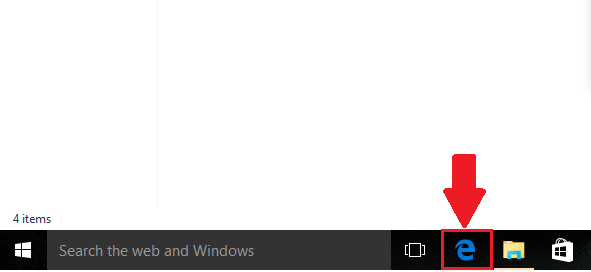
- 4134
- 936
- Mario Gollum
El navegador web Edge ofrece excelentes características que se pueden usar ampliamente. Uno de sus atributos conocidos, "Buscar en la página" se usa para extraer textos iguales o similares en las páginas web. Al usar esta función, podemos localizar datos de manera efectiva si el tamaño de la página web es grande y contiene demasiada información.
Lea también: - Cómo usar la función de tomar notas de borde en Windows 10
En este artículo, seguiremos ciertos pasos en Cómo usar la función Buscar en el navegador web Edge en Windows 10:
Paso 1:
Haga clic en el icono "Edge" para abrir el navegador web "Edge" desde la barra de tareas de Windows.
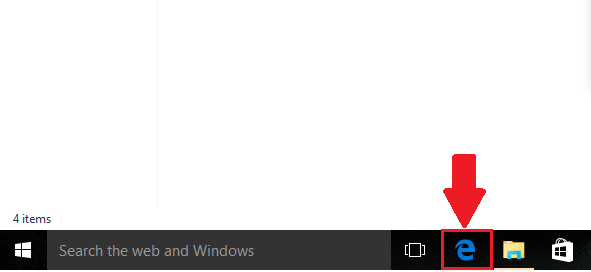
Paso 2:
Haga clic en el icono "..." (más acciones).
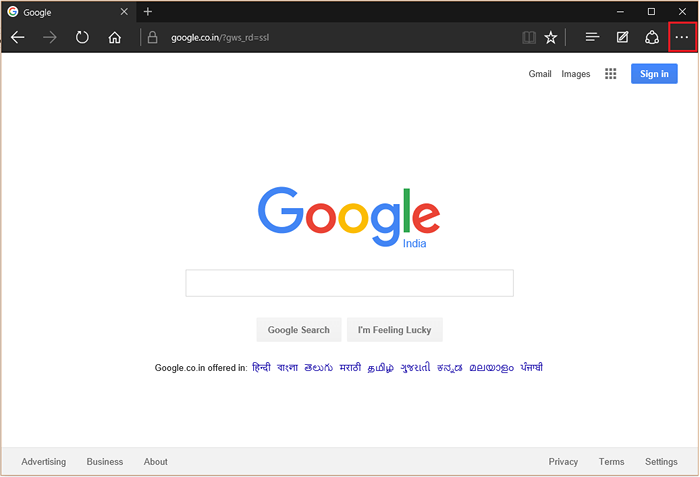
Paso 3:
Haga clic en la sección "Buscar en la página".
Nota: Esta sección ayuda a encontrar letras, símbolos y palabras en páginas web.
Prensa Ctrl + F para abrir instantáneamente Encontrar en la página Cuadro de búsqueda en el navegador
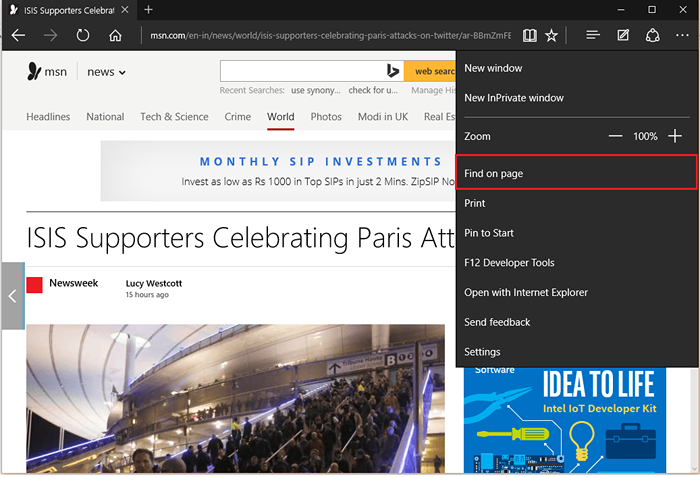
Etapa 4:
Ingrese cualquier palabra para encontrar su ubicación exacta en una página web dada. Por ejemplo, hemos ingresado "viernes" y encontramos la ubicación de la palabra dada.
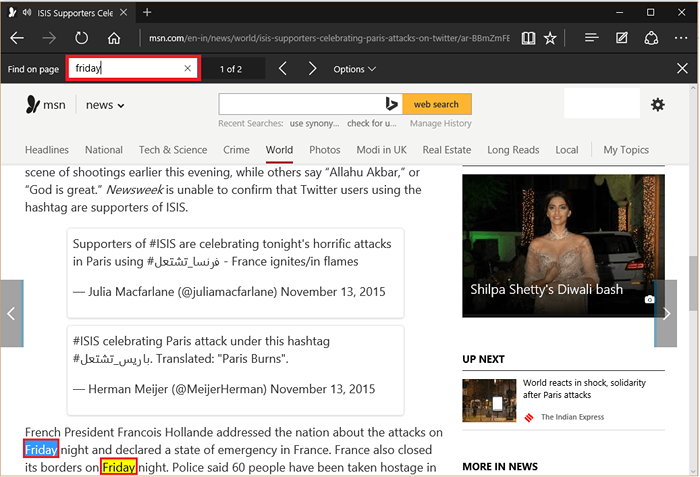
Nota: La palabra que se combina primero se muestra en color azul y otros se ven en color amarillo. Como seleccionamos la siguiente posición de la misma palabra, el color de la palabra se cambia a azul y para otros, se cambia a amarillo.
Paso 5:
Si sus letras ingresadas son partes de una palabra larga, puede omitir esta opción eligiendo la "palabra completa" en la sección "opción". En palabras simples, puede hacer coincidir la palabra exacta y no las letras que son la parte de alguna otra palabra.
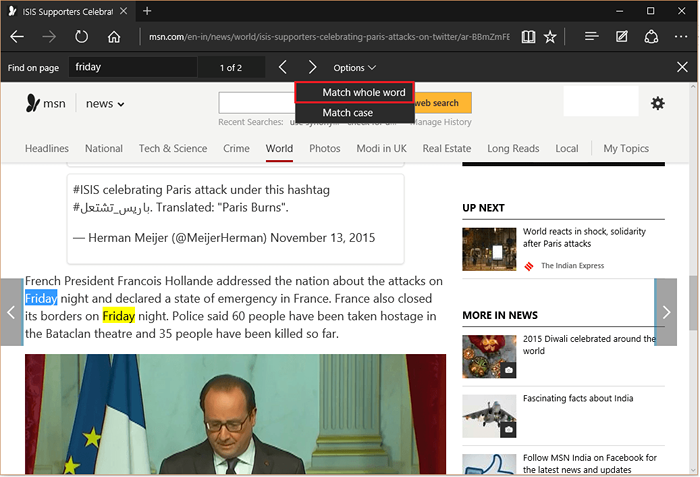
Paso 6:
Otra opción que es "Match Case", se usa para encontrar las palabras que son exactamente las mismas (sensibles a la caja). También se encuentra en la sección "Opción".
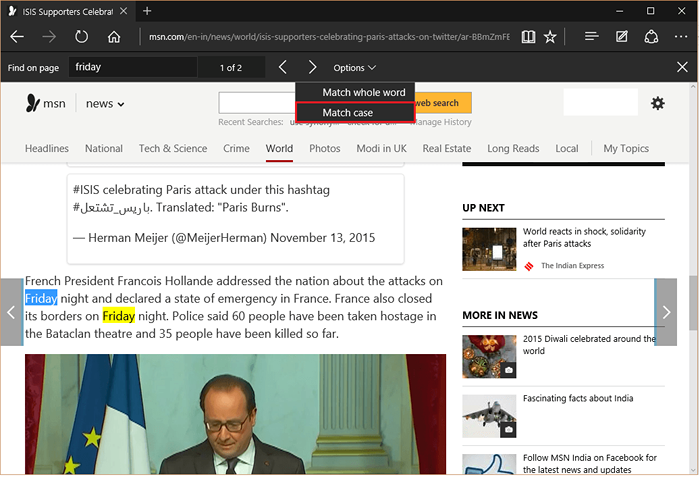
- « Cómo ampliar / acercar en el navegador web Edge en Windows 10
- Cómo arreglar el descubrimiento de red en Windows 10 »

